משמעות מקש ה-Alt היא Alternate, כלומר השימוש בו יתן לכם אלטרנטיבה לפונקציות הרגילות של המקשים האחרים.
אני עדיין זוכרת את היום שבו החלטתי להתנסות עם מקש האלט סתם כך, כדי לראות אם יש פתרון עבור משהו שהיה נראה לי לא הגיוני ומסביב לא ידעו לתת לי תשובות. התחלתי ללחוץ על אלט ביחד עם קיצורים שאני מכירה הקשורים בבעיה ובאמת, אחד הניסיונות שלי הניב תוצאות וגיליתי טריק חדש לפתרון הבעיה!
אז מה אני אומרת פה? קודם כל, תכירו את השימוש במקש הזה ותהפכו לפעמים את הסיקוונס שלכם לשפן ניסיונות עד שתלמדו דברים חדשים.
בנוסף, ריכזתי לכם כמה קיצורים עם Alt שאני בטוחה שאת חלקם אתם כבר מכירים, אבל אם חלקם יפתיעו אתכם וישמשו אתכם בעבודה, אז זה ממש ישמח אותי.
——————
20 טיפים לשימוש במקש Alt:
1. אלט+גרירת קובץ לתוכנה: הקובץ ייכנס ב-Link to AMA במקום ב-Import.
2. פתיחת פרויקט ולחיצה על אלט במקביל: הפרויקט יפתח כשכל הבינים סגורים. זה יכול לעזור במידה ויש פרויקט עם הרבה בינים שמכבידים על פתיחת הפרויקט. (לטיפ בהרחבה – לחצו כאן).
3. אלט+גרירה של העכבר על הטיימליין: מאפשר לנו להשתמש בלאסו כשאנחנו על הטיימליין. מסמן את הקליפים שעברנו עליהם במלואם ומפעיל Segment Mode (קליפים שלא תסמנו במלואם עם הלאסו, לא יופעלו עם ה-Segment Mode).
שימו לב – צריך לגרור את העכבר משמאל לימין, אחרת באזור המסומן, יפתח לנו מצב טרים בין הקליפים ולא יופעל הסגמנט מוד.
4. אלט+Select Left/Right: הקליפים שיהיו משמאל/ימין לסמן שלנו, בערוצים הפעילים, יסומנו ללא הפילרים ב-Segment Mode. במידה ולא נלחץ על אלט, יסומנו גם הפילרים.
שימו לב – החל מגרסה 8.1 אפשר להגדיר שהקליפים יסומנו בלי הפילרים בדיפולט, מבלי ללחוץ על אלט. (לטיפ בהרחבה – לחצו כאן).
5. אלט+טרים: יכניס אותנו למצב טרים, עם הסימונים של הטרים האחרון שעשינו. (לטיפ בהרחבה – לחצו כאן).
6. אלט+טרים חד צדדי: מאפשר לנו לקצר את הקליפ ולהשאיר אחריו Black, כך שהסינכרון בסיקוונס לא יפגע (שמיש רק לקיצור השוט ולא להארכה שלו. במידה ונשתמש בו להארכת השוט, אז הוא יתפקד כמו טרים דו צדדי).
7. Alt+c: העתקה זמנית של מה שמסומן בין האין לאאוט בערוצים הפעילים, לחלון ה-Source.
7.1. Alt+x: מעתיק את מה שמסומן בין האין לאאוט לחלון ה-Source ובמקביל חותך את הקטע הזה מהטיימליין (ממש כמו הפעולה של Extract), לכן צריך להשתמש בזה רק כשצריך, אחרת אפשר לאבד את הסינכרון בסיקוונס.
7.2. Alt+z: מעתיק את מה שמסומן בין האין לאאוט לחלון ה-Source ובמקביל חותך את הקטע הזה מהטיימליין ומשאיר במקומו Black (ממש כמו הפעולה של Lift), כך שאין חשש לאיבוד סינכרון.
8. Ctrl+Alt+K/L: הגדלה/הקטנה של ה-Waveform בערוצי הסאונד הפעילים.
(כאשר Ctrl+K/L אחראי להגדלה/הקטנה של הערוצים הפעילים בטיימליין).
9. אלט+לחיצה על הסליידר של הווליום באודיו מיקסר: מקפיץ את ה-Level ל-0dB.
10. אלט+לחיצה על ה-Pan Slider באודיו מיקסר: מקפיץ את הסליידר ל-Mid.
11. אלט+קליק ימני עם העכבר על עמודת הצבע שנמצאת ליד שם הקליפ בבין: במידה ותלחצו רק קליק ימני על הריבוע שנמצא ליד שם הקליפ בבין, תפתח לכם פלטת צבעים קטנה, אבל בתוספת אלט תפתח לכם פלטה עם עוד המון צבעים שאפשר לצבוע בעזרתם את הקליפים שלכם.
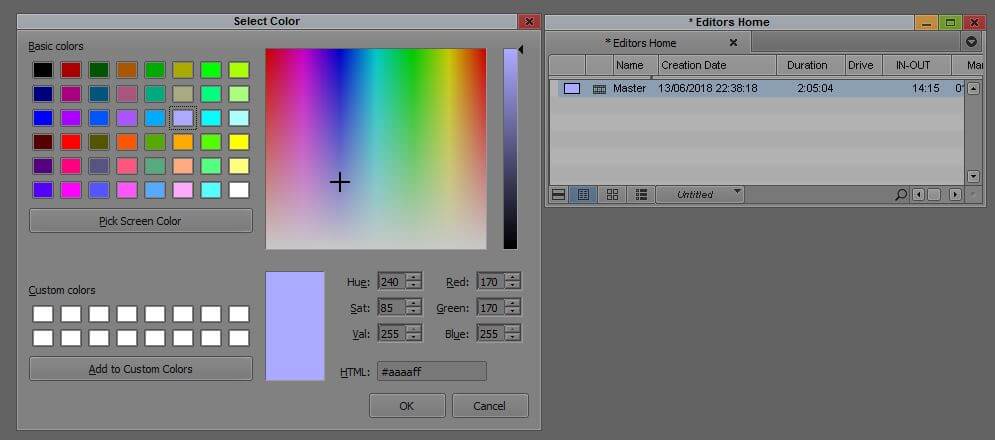
לתשעת הטיפים הבאים, לחצו כאן ועברו לחלק ב' של הכתבה.
* ממשק המשתמש שלכם נראה קצת שונה? כנראה שאתם עורכים על גרסה אחרת.
כנסו לכאן כדי לקרוא על ההשוואה בין גרסאות 2018 ל-2019 ולעשות את ההתאמה הנדרשת.








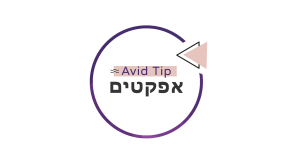
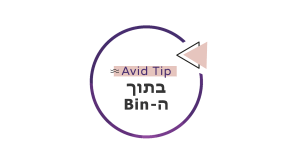
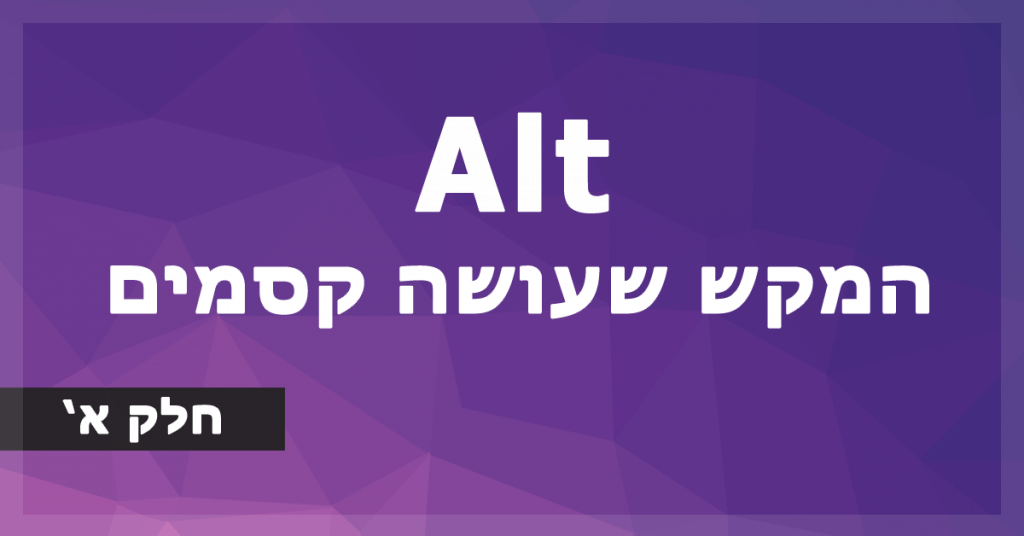

לפוסט הזה יש 3 תגובות
יובל
29 דצמ 2020טיפים מעולים. תודה רבה לך טל.
הגעתי לכאן כי בעצם רציתי להעתיק קטע מה-time line, ולמקמו במקום אחר. ומצאתי את מבוקשי- alt-z
הבעיה שכאשר עושה alt z, זה לא עובד לי ונפתח לי חלון של GeForce Experience במקום (הכרטיס מסך של NVIDIA).
האם יודעת כיצד לבטל זאת ולקבל את הפעולה שאני רוצה?
תודה מראש
יובל
30 דצמ 2020לא משנה, הסתדרתי.
תודה לך על הטיפים.
Alt +Z בידיוק מה שחיפשתי.
טל - הכנסת עורכים
31 דצמ 2020היי יובל, שמחה שהסתדר 🙂